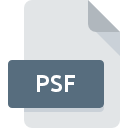
Estensione PSF
Photoshop Proof Settings Format
-
DeveloperAdobe Systems
-
Category
-
Popolarità3.1 (13 votes)
Cos'è il file PSF?
PSF è un file di impostazioni utilizzato da Adobe Photoshop. I file PSF memorizzano le impostazioni della stampante del progetto e vengono utilizzati per visualizzare in anteprima l'immagine finale per la stampa. Ogni progetto Photoshop può avere più file PSF associati. Per impostazione predefinita, i file PSF sono archiviati nella cartella /Adobe/Color/Proofing nella directory AppData.
Prove
Il proofing è un processo mediante il quale un progetto grafico viene stampato (o elaborato) e visualizzato prima della stampa (o del rilascio) finale per verificare se tutti i parametri sono conformi alle specifiche. Gli artisti grafici in genere non hanno accesso alla stampante su cui verrà stampato un determinato progetto e quindi non possono testare la versione finale. I file PSF vengono quindi utilizzati per visualizzare come verrà stampata una determinata immagine utilizzando le impostazioni selezionate.
Programmi che supportano l'estensione PSF
I file PSF possono essere rilevati su tutte le piattaforme di sistema, compresi i dispositivi mobili, ma non esiste alcuna garanzia che ciascuno di essi supporti correttamente tali file.
Software servando al file PSF
Updated: 09/22/2022
Come aprire il file PSF?
Non essere in grado di aprire file con estensione PSF può avere origini diverse. Il lato positivo è che i problemi più riscontrati relativi a Photoshop Proof Settings Format files non sono complessi. Nella maggior parte dei casi possono essere affrontati in modo rapido ed efficace senza l'assistenza di uno specialista. Di seguito è riportato un elenco di linee guida che ti aiuteranno a identificare e risolvere i problemi relativi ai file.
Passaggio 1. Installare il software Adobe Photoshop
 Il motivo più comune per tali problemi è la mancanza di applicazioni adeguate che supportano i file PSF installati sul sistema. Questo problema può essere risolto scaricando e installando Adobe Photoshop o diversi programmi compatibili, come PhotoStudio, XnView, Adobe Photoshop Elements. Sopra troverai un elenco completo dei programmi che supportano i file PSF, classificati in base alle piattaforme di sistema per cui sono disponibili. Uno dei metodi più sicuri per scaricare software è utilizzare i collegamenti forniti dai distributori ufficiali. Visita il sito Web Adobe Photoshop e scarica il programma di installazione.
Il motivo più comune per tali problemi è la mancanza di applicazioni adeguate che supportano i file PSF installati sul sistema. Questo problema può essere risolto scaricando e installando Adobe Photoshop o diversi programmi compatibili, come PhotoStudio, XnView, Adobe Photoshop Elements. Sopra troverai un elenco completo dei programmi che supportano i file PSF, classificati in base alle piattaforme di sistema per cui sono disponibili. Uno dei metodi più sicuri per scaricare software è utilizzare i collegamenti forniti dai distributori ufficiali. Visita il sito Web Adobe Photoshop e scarica il programma di installazione.
Passaggio 2. Verificare di disporre dell'ultima versione di Adobe Photoshop
 Se hai già Adobe Photoshop installato sui tuoi sistemi e i file PSF non sono ancora aperti correttamente, controlla se hai l'ultima versione del software. A volte gli sviluppatori di software introducono nuovi formati al posto di quelli già supportati insieme a versioni più recenti delle loro applicazioni. Se è installata una versione precedente di Adobe Photoshop, potrebbe non supportare il formato PSF. Tutti i formati di file che sono stati gestiti correttamente dalle versioni precedenti di un determinato programma dovrebbero essere aperti anche con Adobe Photoshop.
Se hai già Adobe Photoshop installato sui tuoi sistemi e i file PSF non sono ancora aperti correttamente, controlla se hai l'ultima versione del software. A volte gli sviluppatori di software introducono nuovi formati al posto di quelli già supportati insieme a versioni più recenti delle loro applicazioni. Se è installata una versione precedente di Adobe Photoshop, potrebbe non supportare il formato PSF. Tutti i formati di file che sono stati gestiti correttamente dalle versioni precedenti di un determinato programma dovrebbero essere aperti anche con Adobe Photoshop.
Passaggio 3. Assegnare Adobe Photoshop ai file PSF
Se il problema non è stato risolto nel passaggio precedente, è necessario associare i file PSF all'ultima versione di Adobe Photoshop installata sul dispositivo. Il metodo è abbastanza semplice e varia leggermente tra i sistemi operativi.

La procedura per modificare il programma predefinito in Windows
- Fare clic con il tasto destro del mouse sul file PSF e selezionare l'opzione
- Fai clic su quindi seleziona l'opzione
- Infine seleziona , punta alla cartella in cui è installato Adobe Photoshop, seleziona la casella Usa sempre questa app per aprire i file PSF e conforma la tua selezione facendo clic sul pulsante

La procedura per modificare il programma predefinito in Mac OS
- Dal menu a discesa, accessibile facendo clic sul file con l'estensione PSF, selezionare
- Passare alla sezione . Se è chiuso, fai clic sul titolo per accedere alle opzioni disponibili
- Selezionare il software appropriato e salvare le impostazioni facendo clic su
- Verrà visualizzata una finestra di messaggio che informa che questa modifica verrà applicata a tutti i file con estensione PSF. Facendo clic su si conferma la selezione.
Passaggio 4. Verificare che PSF non presenti errori
Se hai seguito le istruzioni dei passaggi precedenti ma il problema non è stato ancora risolto, devi verificare il file PSF in questione. È probabile che il file sia danneggiato e quindi non sia possibile accedervi.

1. Controllare il file PSF per virus o malware
Se il file è infetto, il malware che si trova nel file PSF ostacola i tentativi di apertura. Esegui immediatamente la scansione del file utilizzando uno strumento antivirus o esegui la scansione dell'intero sistema per garantire che l'intero sistema sia sicuro. Se il file PSF è effettivamente infetto, seguire le istruzioni seguenti.
2. Verifica che la struttura del file PSF sia intatta
Hai ricevuto il file PSF in questione da un'altra persona? Chiedigli di inviarlo ancora una volta. È possibile che il file non sia stato copiato correttamente in un archivio dati, sia incompleto e quindi non possa essere aperto. È possibile che il processo di download del file con estensione PSF sia stato interrotto e che i dati del file siano difettosi. Scarica di nuovo il file dalla stessa fonte.
3. Assicurarsi di disporre dei diritti di accesso appropriati
Esiste la possibilità che il file in questione sia accessibile solo agli utenti con privilegi di sistema sufficienti. Passa a un account che ha richiesto i privilegi e prova ad aprire nuovamente il file Photoshop Proof Settings Format.
4. Assicurarsi che il sistema disponga di risorse sufficienti per eseguire Adobe Photoshop
I sistemi operativi possono notare abbastanza risorse gratuite per eseguire l'applicazione che supporta i file PSF. Chiudi tutti i programmi in esecuzione e prova ad aprire il file PSF.
5. Controlla se disponi degli ultimi aggiornamenti per il sistema operativo e i driver
I sistemi e i driver aggiornati non solo rendono il tuo computer più sicuro, ma possono anche risolvere i problemi con il file Photoshop Proof Settings Format. Driver o software obsoleti potrebbero aver causato l'impossibilità di utilizzare un dispositivo periferico necessario per gestire i file PSF.
Vuoi aiutare?
Se siete in disposizione di ulteriori informazioni riguardando il file PSF, vi saremmo grati per la vostra partecipazione di questa conoscenza con gli utenti del nostro servizio. Utilizzate il modulo di contatto che si trova qui e inviateci le informazioni sul file PSF.

 Windows
Windows 



 MAC OS
MAC OS 